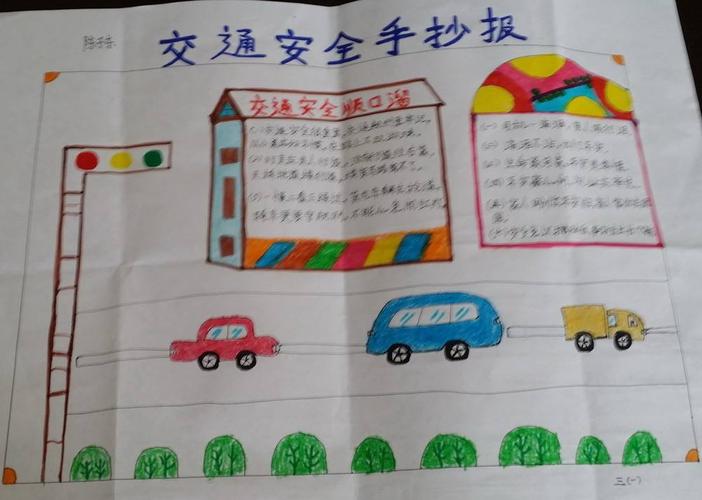1.在美图秀秀中,单击右上方“新建”按钮。
2.在弹出的“新建画布”对话框中,将宽度和高度设置成与要调整透明度的图片相同,背景色选择“透明”,单击“应用”按钮。
3.在透明画布中,单击鼠标右键选择“插入一张图片”选项。
4.选择需要调整透明度的图片,单击“打开”按钮。
第五步:鼠标左键按住图片四周的蓝色圆点,将图片拖动至与透明画布相同大小。
第六步:在“素材编辑框”中,滑动“透明度”下方的滑块就可以调整图片的透明度了。
第七步:图片透明度调整至合适的程度,单击右上角“保存”按钮,将图片保存为png格式,完成操作。